Use VoIP services in Odoo with OnSIP¶
Вступ¶
ІР-телефонія Odoo може бути налаштована для роботи разом з OnSIP (www.onsip.com). У цьому випадку встановлення та налаштування сервера Asterisk не потрібні, оскільки вся інфраструктура розміщена та керована OnSIP.
Для використання цієї послуги вам потрібно буде відкрити обліковий запис на OnSIP. Перш ніж це зробити, переконайтеся, що ця послуга охоплює вашу територію та області, в які ви хочете зателефонувати. Після відкриття обліку OnSIP виконайте процедуру налаштування нижче.
Налаштування¶
Перейдіть до додатків та встановіть модуль VoIP OnSIP.

Перейдіть до Налаштування/Загальні налаштування. У розділі Інтеграція/Asterisk (VoIP) заповніть 3 поля:
Домен OnSIP - це домен, який ви обрали під час створення облікового запису на www.onsip.com. Якщо ви не знаєте цього, увійдіть до https://admin.onsip.com/, і ви побачите його у верхньому правому куті екрана.
WebSocket повинен містити wss: //edge.sip.onsip.com
Режим повинен бути Розробник

Перейдіть до Налаштування/Користувачі. У формі перегляду кожного користувача IP-телефонії на вкладці Налаштування введіть розділ Налаштування PBX:
Логін SIP/Розширення браузера: OnSIP „Ім’я користувача“
Авторизація користувача OnSIP: OnSIP „Ім’я користувача авт“
Пароль SIP: OnSIP „Пароль SIP“
Розширення для телефонів: „Розширення“ OnSIP
Ви можете знайти всю цю інформацію, увійшовши за адресою https://admin.onsip.com/users, а потім виберіть користувача, якого ви хочете налаштувати, і посилайтеся на поля, як це показано нижче.

Тепер ви можете телефонувати, натиснувши значок телефону у верхньому правому куті Odoo (переконайтеся, що ви ввійшли як користувач, який належним чином налаштований в Odoo та OnSIP).
Примітка
Якщо ви бачите повідомлення про відсутність параметрів на софтводі Odoo, обов’язково оновіть вікно Odoo та повторіть спробу.

Примітка
If you see an Incorrect Number message in the Odoo softphone, make sure to use the
international format, leading with the plus (+) sign followed by the international country code.
E.g.: +16506913277 (where +1 is the international prefix for the United States).

Тепер також можна телефонувати. Ваш номер - це той, який надається OnSIP. Odoo зателефонує і покаже повідомлення.
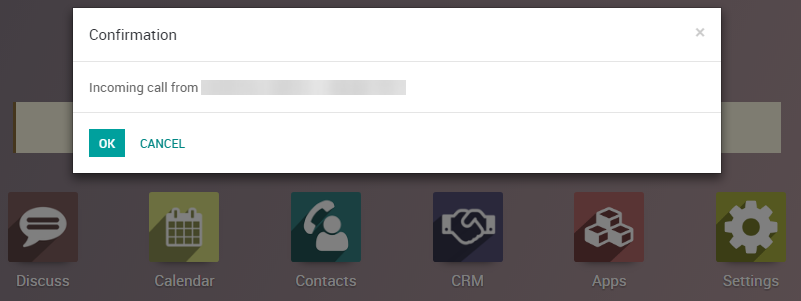
OnSIP на вашому мобільному телефоні¶
Щоб робити та отримувати телефонні дзвінки, коли ви не перебуваєте перед вашим комп’ютером, ви можете використовувати прикладну програму для мобільних телефонів паралельно з ІР-телефонією Odoo. Це корисно для викликів на ходу, але також для того, щоб переконатися, що ви чуєте вхідні дзвінки, або просто для зручності. Будь-який SIP softphone буде працювати.
On Android and iOS, OnSIP has been successfully tested with Grandstream Wave. When creating an account, select OnSIP in the list of carriers. You will then have to configure it as follows:
Ім’я облікового запису: OnSIP
SIP сервер: OnSIP „Домен“
ID користувача SIP: „Ім’я користувача“ OnSIP
ID Аутентифікації SIP: „Ім’я користувача аут.“ OnSIP
Пароль: OnSIP „Пароль SIP“
Aside from initiating calls from Grandstream Wave on your phone, you can also initiate calls by clicking phone numbers in your browser on your PC. This will make Grandstream Wave ring and route the call via your phone to the other party. This approach is useful to avoid wasting time dialing phone numbers. In order to do so, you will need the Chrome extension OnSIP Call Assistant.
Попередження
The downside of using a softphone on your cell phone is that your calls will not be logged in Odoo, as the softphone acts as an independent, separate app.